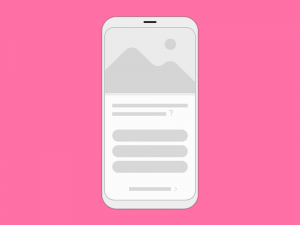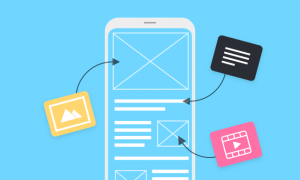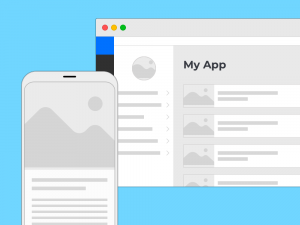Die Erstellung einer Anwendung auf Yunow erfolgt in drei Schritten:
Schritt 1 : Contents importieren
Wenn Sie damit beginnen, Ihre erste Anwendung zu erstellen, fangen Sie damit an, die Contents, aus denen sie sich zusammensetzen wird, zu gruppieren. Importieren Sie sie dann in Ihre Mediathek und klassifizieren Sie sie je nach Bedarf nach Typ, Zeitraum, Autor oder anderen Kriterien.
Weitere Infos zum Import von Contents in die Mediathek finden Sie in diesem Artikel.
Schritt 2: Inhalt erstellen
Sobald Sie Ihre Dateien in Ihre Mediathek importiert haben, können Sie mit der Erstellung Ihrer Inhalte, d.h. der Dateien, aus denen Ihre Anwendung bestehen wird, beginnen. Gehen Sie dazu in Yunow auf die Registerkarte „Karten“ und befolgen Sie das Verfahren zum Erstellen von Karten. Die von Ihnen erstellten Karten können in einer oder mehreren Ihrer Anwendungen verwendet werden. Sie können zur Registerkarte „Karten“ gehen, um sie zu ändern, hinzuzufügen usw., so dass die Änderungen direkt auf Ihre Karten angewendet werden, und zwar in allen Anwendungen, in denen sie sich befinden.
Da Ihre Karten möglicherweise in mehreren Anwendungen verwendet werden könnten, raten wir Ihnen, Gruppen von Karten nach Thema / Zeitraum / Künstler usw. zu erstellen.
Schritt 3 : App gestalten
Eine Anwendung kann aus einem oder mehreren Seiten bestehen. Nachdem Sie Ihre Karten erstellt haben, müssen Sie nur noch eine Vorlage für jede Seite Ihrer Anwendung auswählen und eine Kartengruppe zuweisen, um sie zu präsentieren.
Wenn Sie z.B. eine Kartengruppe mit dem Titel „Impressionismus in Deutschland“ erstellt haben, können Sie eine Galerie-Seite zur Präsentation dieser Gemälde erstellen. Sie müssen dann nur noch eine Seite erstellen, Ihre Vorlage auswählen (hier Galerie), Ihre Karten „Impressionismus in Deutschland“ mit dieser Seite verknüpfen, dann wird sie automatisch mit Ihren Daten erstellt. Gehen Sie dazu auf eine Seite Ihrer App und klicken Sie auf die Registerkarte „Karten“. Klicken Sie dann auf die Schaltfläche „Karten hinzufügen“ oben links und wählen Sie die Kartengruppe(n) aus, die Sie in Ihre Anwendung integrieren möchten.
Dann können Sie Ihre App personalisieren, Tools hinzufügen usw. Dann brauchen Sie nur noch Ihre App zu veröffentlichen!